بعد تحديث iOS 14 ، يتم إعادة تشغيل جهاز iPhone بشكل عشوائي
Miscellanea / / August 04, 2021
الإعلانات
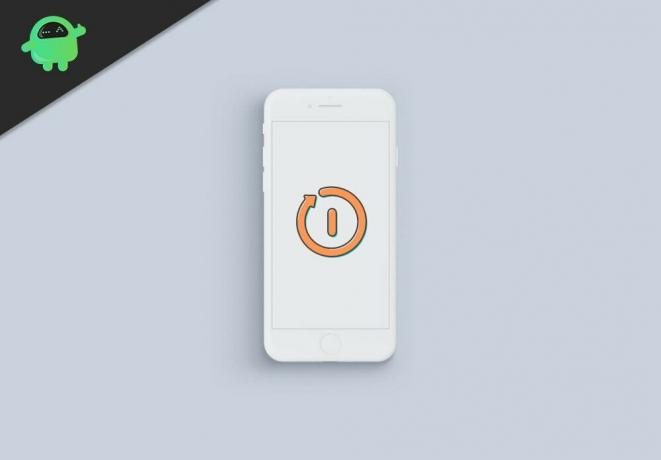
إذا أدى تحديث جهاز iPhone الخاص بك إلى iOS 14 إلى إعادة تشغيل عشوائية ، فسيساعدك هذا الدليل في حل هذه المشكلة. اشترى أحدث إصدار من iOS الكثير من الأشياء الجيدة. وتشمل هذه مكتبة التطبيقات ، أدوات الشاشة الرئيسية صور في صور، تطبيق الترجمة ، مفاتيح السيارة ، وغيرها الكثير. ومع ذلك ، فهي ليست خالية من حصة عادلة من القضايا. من بينها ، يبدو أن عمليات إعادة التشغيل العشوائية هي الظاهرة الأكثر شيوعًا.
بالنسبة لسبب المشكلة المذكورة أعلاه ، يمكن أن يكون هناك عدد غير قليل منها. بادئ ذي بدء ، يمكن أن يتعارض عنصر واجهة المستخدم مع الأداء الطبيعي للجهاز. على نفس المنوال ، إذا تسلل خطأ ما ، فقد يؤدي ذلك إلى مشكلة أو مشكلتين. مع ذلك ، سيحدد هذا الدليل الخطوات المختلفة التي ستعمل على إصلاح هذه المشكلات. سيؤدي هذا بدوره أيضًا إلى إصلاح عمليات إعادة التشغيل العشوائية على نظام التشغيل iOS 14. اتبع التعليمات التفصيلية.
جدول المحتويات
-
1 كيفية إصلاح iPhone Random Reboot على iOS 14
- 1.1 الإصلاح 1: فرض إعادة التشغيل
- 1.2 الإصلاح 2: حذف الأدوات | إعادة ضبط الجهاز
- 1.3 الإصلاح 3: قم بتحديث جهاز iPhone الخاص بك
- 1.4 الإصلاح 4: استعادة iPhone
كيفية إصلاح iPhone Random Reboot على iOS 14
المستخدمون عبر منتدى أبل يعبرون أيضًا عن مخاوفهم بشأن هذه المسألة. بالنسبة للإصلاح ، حسنًا ، لا يوجد أي حل عام على هذا النحو. قد تضطر إلى تجربة جميع الحلول المذكورة أدناه حتى يتم تصحيح المشكلة. لذلك دون مزيد من اللغط ، دعنا نتابع التعليمات.
الإعلانات
الإصلاح 1: فرض إعادة التشغيل
مكالمات الإصلاح الأولى لإعادة تشغيل القوة. على الرغم من أن هذا قد يبدو تعديلًا بسيطًا على الورق ، إلا أنه عمليًا قادر على تصحيح معظم المشكلات. تختلف أجهزة iPhone المختلفة اختلافًا طفيفًا في تنفيذ هذه العملية. في هذا الصدد ، من المفترض أن تساعدك التعليمات التالية:
- لفرض إعادة تشغيل iPhone SE (الجيل الثاني) و iPhone 8 وما بعده ، اضغط مرة واحدة على زر رفع الصوت. ثم اضغط مرة واحدة على زر خفض الصوت. بعد هذا اضغط مع الاستمرار على الزر الجانبي وبمجرد أن ترى شعار Apple ، حرر الزر الجانبي.

- بالنسبة إلى iPhone 7 أو iPhone 7 Plus ، اضغط مع الاستمرار على خفض مستوى الصوت وزر Sleep / Wake. ثم كما ترى شعار Apple ، اترك كلا الزرين.
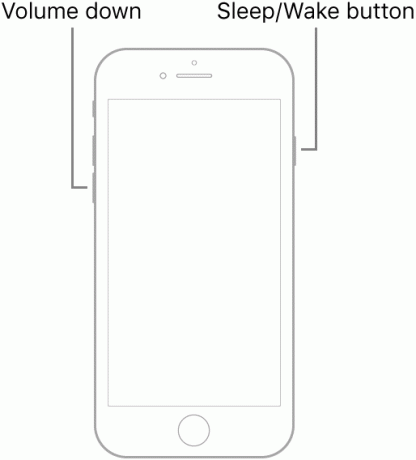
- يتطلب فرض إعادة تشغيل iPhone 6s أو iPhone 6s Plus أو iPhone SE (الجيل الأول) الضغط مع الاستمرار على زر Sleep / Wake والزر Home. بمجرد رؤية شعار Apple ، حرر كلا الزرين.
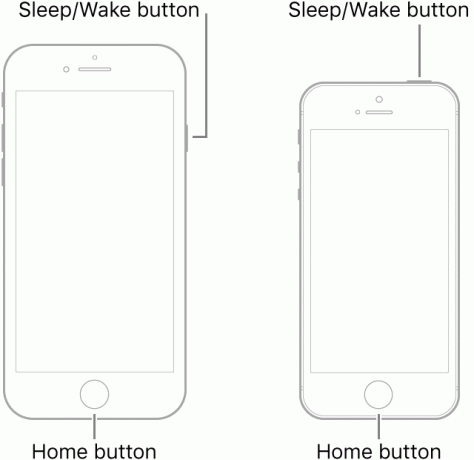
تحقق مما إذا كانت إعادة تشغيل القوة قادرة على إصلاح iPhone Random Reboot على iOS 14. إذا لم يكن الأمر كذلك ، فإليك بعض النصائح الأخرى التي قد تساعدك.
الإصلاح 2: حذف الأدوات | إعادة ضبط الجهاز
في بعض الحالات ، قد تتسبب عناصر واجهة المستخدم في مشكلة في الأداء السليم للجهاز. قد تؤدي بعض الأدوات الذكية كثيفة الاستخدام للموارد إلى تفاقم هذه المشكلة. نتيجةً لذلك ، نقترح عليك إزالة هذه الأدوات إذا لم تكن على رأس قائمة أولوياتك. بمجرد الانتهاء من ذلك ، نوصيك أيضًا بإعادة تعيين جميع إعدادات جهازك.
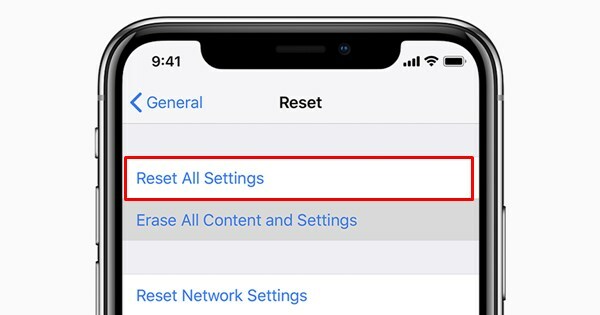
لن يؤدي هذا إلى حذف أي بيانات من جهازك ، ولكنه سيعيد جميع الإعدادات إلى حالتها الافتراضية فقط. لذا توجه إلى الإعدادات> عام> إعادة تعيين وانقر على إعادة تعيين جميع الإعدادات. ثم أدخل كلمة المرور الخاصة بك ثم انقر مرة أخرى على إعادة تعيين جميع الإعدادات. بمجرد الانتهاء من ذلك ، أعد تشغيل جهازك ومعرفة ما إذا كان يعمل على إصلاح iPhone Random Reboot على iOS 14 أم لا.
الإعلانات
الإصلاح 3: قم بتحديث جهاز iPhone الخاص بك
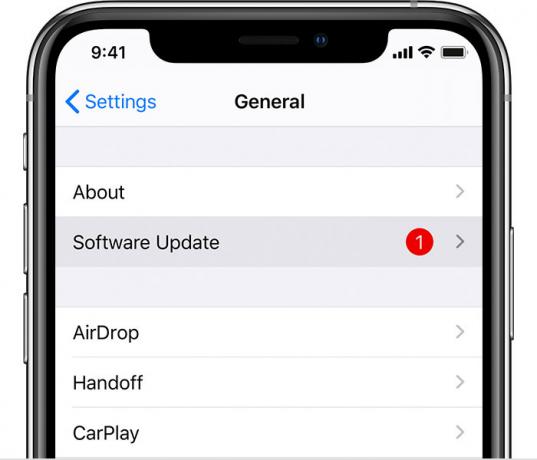
يقوم عمالقة وادي السيليكون بإصدار تحديثات منتظمة لأجهزتهم. تعمل هذه على إصلاح الأخطاء وتصحيح المشكلات المختلفة وتحسين الاستقرار العام للجهاز. لذلك يوصى دائمًا بتحديث جهازك إلى أحدث إصدار من البرنامج. لذا توجه إلى الإعدادات> عام> تحديث البرنامج. تحقق من وجود أي تحديث معلق ، وإذا كان موجودًا ، فانقر فوق تنزيل وتثبيت. بعد اكتمال التثبيت ، تحقق مما إذا كان قد تم إصلاح iPhone Random Reboot على iOS 14 أم لا.
الإصلاح 4: استعادة iPhone
إذا لم تنجح أي من الطرق المذكورة أعلاه في إعطاء أي نتائج إيجابية ، فإن الطريقة الوحيدة للمضي قدمًا هي استعادة جهازك. ومع ذلك ، سيؤدي القيام بذلك إلى مسح جميع البيانات من جهازك. لذلك يوصى بأخذ نسخة احتياطية كاملة مسبقًا باستخدام iCloud أو Finder.

الإعلانات
بمجرد الانتهاء من ذلك ، قم بتوصيل جهازك بجهاز الكمبيوتر. الآن قم بإحضار Finder ، وحدد جهازك ، واضغط على زر Restore iPhone. بمجرد اكتمال العملية ، قم باستعادة البيانات باستخدام iCloud أو iTunes. بعد ذلك ، يمكنك استخدام جهازك بشكل طبيعي ، ويجب إصلاح مشكلة إعادة التشغيل.
بهذا ، نختتم الدليل الخاص بكيفية إصلاح عمليات إعادة التشغيل العشوائية على iPhone الذي يعمل بأحدث iOS14. لقد شاركنا أربعة إصلاحات مختلفة لنفسه. اسمحوا لنا أن نعرف في التعليقات التي تم التوصل إليها في حالتك. التقريب ، هنا بعض نصائح وحيل iPhone, نصائح وحيل الكمبيوترو و نصائح وخدعة Android التي يجب عليك التحقق منها أيضًا.

![طريقة سهلة لجذر Intex Infie 3 باستخدام Magisk [لا حاجة إلى TWRP]](/f/9c71f650e655b0538479462f9ae79b5f.jpg?width=288&height=384)

